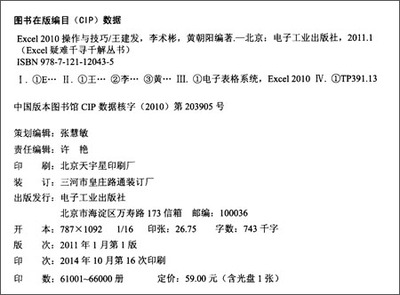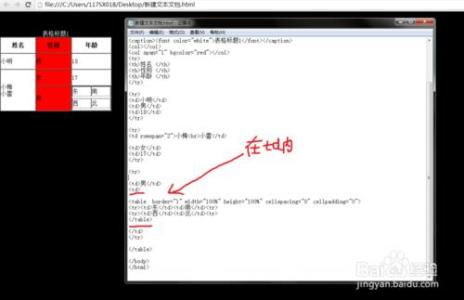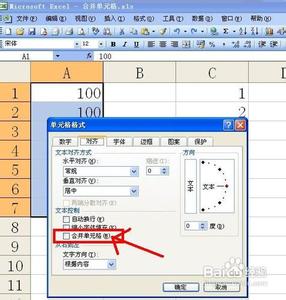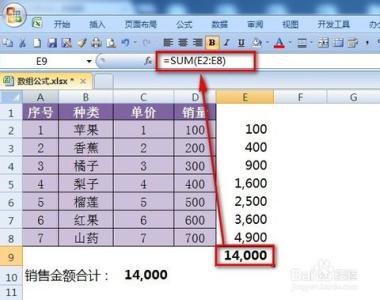如果我们在大量的数据中,想要快速的找个某个数据,如果你知道所在的单元格,而拖曳寻找又很麻烦的时候,你可以选择定位单元格,这样可以非常快速的找到你要的区域。今天,小编就教大家在Excel2007中定位单元格的操作技巧。
Excel2007中定位单元格的操作方法一:
1、这里有例子说明下,如果你要快速找到单元格F33456,估计拖动鼠标的找的话会有点麻烦,可以使用定位单元格。
开始——查找和选择——转到。
2、在定位里输入单元格:F33456。
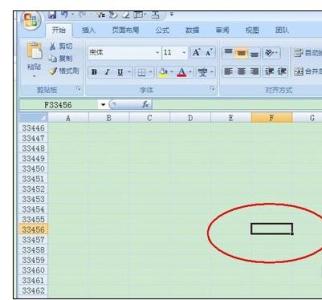
3、然后确定,就直接到达了。
Excel2007中定位单元格的操作方法二:
你可以在名称框里输入地址,然后按回车键就可以了。
注意事项
你也可以直接使用定位快捷键:f5,会直接跳出定位框。
爱华网本文地址 » http://www.aihuau.com/a/201461/438061256.html
更多阅读
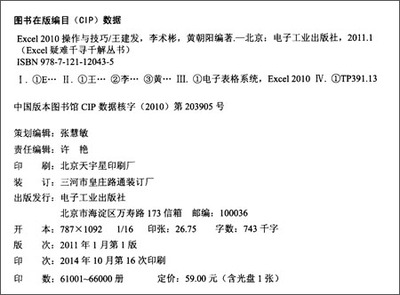
excel操作技巧大全 精——简介excel不是一个简单的表格工具,他非常强大,大家在日常生活中可以慢慢积累,不懂的可以关注百度经验或者excel的论坛,可以让你深深感受到excel的神奇魅力!excel操作技巧大全 精——工具/原料excelexcel操作技

Excel表格中合并单元格有快捷键?如果有,它的快捷键是什么?回答:合并单元格在excel默认的情况下是没有快捷键的。需要用以下方法设置1、打开excel,选择工具——点击“自定义”。这时会出现一个“自定义”表单。不要理会这个表单,上面没有可
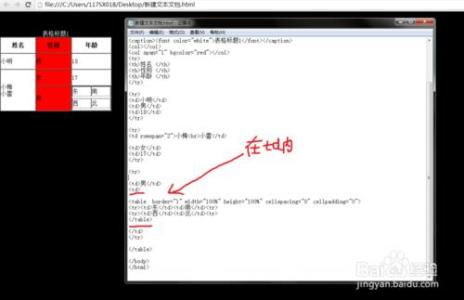
怎样合并html中的单元格――简介我们在html中经常会制作表格,表格是由行和单元格组成,但是我们有时需要将单元格进行合并,这个应该怎样实现呢?怎样合并html中的单元格――方法/步骤怎样合并html中的单元格 1、首先,我们打开DreamWeaver
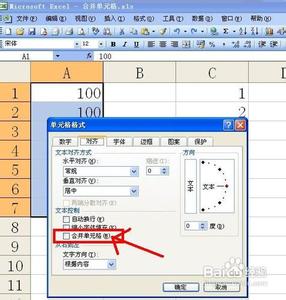
如何在Excel中合并单元格?――简介在Excel中合并两个或多个单元格以创建一个更大的新单元格。这种方法很适合创建一个延续数列的标签。本文将介绍如何合并单元格、如何分别批量合并单元格,以及如何使合并单元格保留原始单元格的数值。
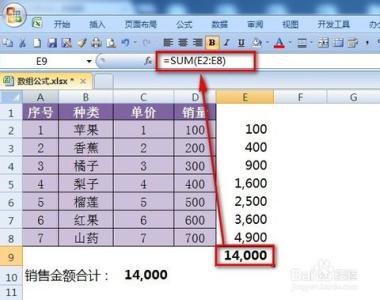
EXCEL中合并单元格内如何用组合(数组)公式――简介经常用EXCEL表的朋友都知道,EXCEL是个好东西,能够用好EXCEL的话,绝对能够让你的工作(尤其是数据这块的工作)事半功倍,但是在平时的公式键入中,往往会遇到各种各样的问题,比如,合并单元格中就无
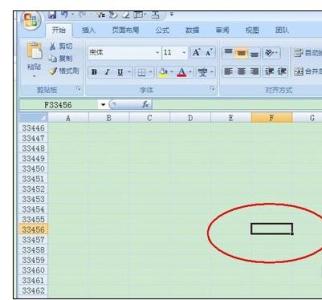
 爱华网
爱华网